Mi permetto di fare una premessa personale: la telemetria è tanto utile quanto inutile, mi spiego meglio.
In teoria, quando il setup è pronto al 90%, si comincia ad usare la telemetria, che rileva tutte le anomalìe dell'assetto e ci permette di intervenire su punti precisi e ben definiti.
A partire dall'altezza da terra, al lavoro delle sospensioni, allo slittamento dei pneumatici eccetera........ma appena abbiamo concluso di affinare secondo gli schemi, entriamo in pista e va a finire
che siamo piu lenti in quanto cambiano le sensazioni, quelle stesse sensazioni che abbiamo utilizzato per creare l'assetto. Ed è proprio questo il punto, noi facciamo l'assetto partendo sì
dalle leggi della fisica, ma soprattutto portandolo a darci se sensazioni che cerchiamo, a prescindere da cosa andrebbe fatto.
Interpretare la telemetria non è cosa facile, ma è giusto provarci nonchè utile a comprendere cosa otteniamo con un dato cambiamento.
Cosa serve:
Data Aquisition plugin 1.32 by Danz Plugin per rFactor per creare i dati della telemetria
Motec i2 Pro Install 1.01.0082 Programma per visualizzare e gestire la telemetria
Download Pacchetto Completo
Estrarre un una cartella vuota il contenuto dell'archivio - lanciare il file "mi2_pro_1.01.0082.exe" scegliendo le voci di default e senza cambiare nulla.
Lanciare il file "rFactorDAQPluginSetup_1.3.2.exe" e puntare l'istallazione nella directory principale di rFactor. Esso creerà i files LOG che apriremo in seguito con il Motec.
Copiare il file UI.OSC in C:\\Programmi\rFactor\UIData. Questo ci permetterà di dprire la telemetria direttamente da rF.
Aprire il file DataAcquisitionPlugin.ini nella cartella di rFactor, con il blocco note, e cambiate queste stringhe come segue:
Logging Active On Startup=1 ; Activation Status on Simulation Startup: 0 = Inactive, 1 = Active (cambiare 0 con 1)
Log File Output Path="C:\\Programmi\rFactor\USERDATA\LOG\MoTeC" ; MoTeC log files will be written here (controllare che questo sia il percorso del vostro rFactor)
Andare in C\.....Programmi\rFactor\UserData\"Vostro nome" PLR ed aprite con blocco note, quindi verificare in questa stringa la correttezza del percorso del Motec i2
Data Acquisition EXE="C:\Programmi\MoTeC\i2\1.0\MoTeC.exe" (di default viene installato in questo percorso)
A questo punto, lanciare rFactor entrare in pista e fare un giro cronometrato. Rientrare ai box, selezionare il riquadro Telemetria: dovrebbe aprirsi il Motec i2
Creare un nuovo progetto, sulla barra delle applicazioni scegliere "File", "Open Log file" , e da li scegliere il file LOG che ci interessa (C:\Programmi\rFactor\UserData\LOG\MoTeC.)
L'interfaccia del Motec richiede un progetto, possiamo farlo noi oppure trovarne di pronti................
ma questo alla prossima puntata